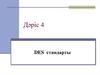Similar presentations:
Көрме құру
1.
2.
1. Көрме құру тәсілдерін үйрету.2. PowerPoint бойынша біліктілігін дамыту.
3. Пәнге деген қызығушылығын тәрбиелеу.
3.
1. PowerPoint бағдарламасыне үшін керек?
2. Көрме дегеніміз не?
3. Слайд дегеніміз не?
4.
5.
1Пішімдеу құралдар
тақтасы
4
3
Слайдтар
құрылымы
2
Стандарт құралдар
тақтасы
5
7
Тапсырмалар
аймағы
6
8
Мәзір жолы
Жұмыс алаңы
Көру режимдері
Тақырып жолы
6.
ФайлКесте
Өңдеу
Фон
Көрініс
Баспаға жіберу
Кірістіру
Сызғыш
Пішін
Слайды өшіру
Слайд көрсету
Слайдты жасыру
7.
Көрме құруда мыналарды есте сақтау керек:• Көрменің мақсаты және мазмұнын жоспарлау;
• Әрбір слайдтың мазмұны және есте
сақталатындай болу;
• Слайдтағы ақпарттар қарапайым және
мазмұнды болу;
• Объектілердегі бейнелер фоннан түстері
бойынша ерекше болу;
• Слайдты безендіруде түстерді таңдау;
• тыңдаушылардың назарын аударатындай
анимациялық өтулер, дыбыстар қою;
8.
1. Жаңа көрме.3. Сақталған көрме
2. Безендіру қалыбынан
4. Өздікмазмұн шебері
9.
1-қадамда Создать презентация деген команданы таңдау10.
2-қадамда Новая презентация деген команданы таңдау11.
3-қадамда Макеты содержимого бөлімінде Пустой слайд таңдау12.
1-қадам Формат – фон.13.
2-қадам фон терезесінде Способызаливки командасын таңдау
14.
3-қадам шыққан терезе Градиент, Текстура, Узор немесе Рисунок таңдауГрадиенттік – бір немесе екі
түсті таңдау
15.
Текстура – бұл материалдардыңбеттері
16.
Узор – компьютерде жасалынғаөрнек
17.
Сурет – фото немесе дайын суретРисунок деген батырманы басып
керекті папканы ашамыз
18.
Объектілерді қою үшін жәнежаңа слайд қосу үшін
Вставка мәзірін басу керек
19.
Сурет құралдар тақтасында немесе Вставкамәзірінен Надпись батырмасын таңдаймыз
Пәндер
Математика
Информатика
География
1. Математика
2. Информатика
3. География
Математика
Информатика
География
20.
Вставка мәзірінен Таблица әмірін таңдаймызШыққан терезеде баған мен жолдың
санын береміз
1
Оқушылар тізімі
Дүйсенбаев А
2
Сейсенбаев Б
3
Сәрсенбаева Ә
21.
Сурет құралдар тақтасында автофигурыбатырмасын басып сызба түрлерін таңдау
Мұғалім
Қоршаған орта
Оқушы
Ата - ана
Достары
22.
Вставка мәзірінде диаграмма әмірін немесестандарт құралдар тақтасында
батырмасын басу
Шыққан терезеде кестедегі
мәндерді өзгерту
100%
90%
80%
70%
60%
50%
40%
30%
20%
10%
0%
100%
100%
100%
63%
56%
47%
8 сынып
9 сынып 10 сынып
Үлгірімі
Сапасы
23.
Паказ слайдов мәзірінен Управляющие кнопкиәміріннен керек батырманы таңдаймыз, оған
гиперсілтеме қою
24.
Вставка мәзіріненфильмы и звук әмірін
таңдаймыз, одан
фильм из файла
немесе звук из файла
пунктін таңдап. Керек
папканы ашамыз
керек фильмді
немесе дыбысты
таңдау керек
25.
Вставка мәзіріненРисунок әмірін
таңдап, суретті
файылдан, сканер
немесе камерадан
және дайын
суреттерді қоюға
болады
26.
Өздік жұмыс: Төрт слайд құру.Әр слайдқа әр түрлі фон қою:
1-ші слайдқа Градиент
2-ші слайдқа Текстура
3-ші слайдқа Узор
4-ші слайдқа Рисунок
Әр слайдқа әр түрлі объектілер қою:
1-ші слайдқа WordArt арқылы мәтін және сурет қою
2-ші слайдқа схема сызу фигуралар арқылы
3-ші слайдқа 3 бағаннан және 3 жолдан тұратын
Кесте қойып оны толтыру,
1-ші бағанда Оқушының Аты-жөні,
2-ші бағанда Туған жылы, 3-ші бағанда сыныбы
4-ші слайдқа Диаграмма қою: Сыныптың үлгірімі мен
сапасы
27. КӨРМЕНІ ҚАЛАЙ ҚҰРМАУ КЕРЕК
© О.Баяханов, 200928. Марстағы телеграфтық бағандар
•тарихы•ТАРАТЫЛУЛАР
Ы
•Әсер етуі
•Марсқа тигізетін
қасыреті
29. Тарихы
Телеграфные столбы на Марсе возникли вмезозойские времена путем патогенных
мутаций урбанизированных кратных
интегралов, взятых по поверхности ленты
Мёбиуса. На ранних стадиях развития
экзистенция телеграфных столбов не
превышала профилизации среднего
пепелаца, но затем под влиянием
радиоактивных выбросов вулкана Ву-Ву
произошла акселерация совместно с
диссипацией и дегенерацией. В результате
модернизации вулканизации сегрегации
произошло резкое увеличение
интенсификации и периодизации столбов
30. География
Оңтүстік батысында жасыл бағандартаратылған
Оңтүстік шығысында қызыл бағандар
орын алған
Марстың солтүстігінде – бағандар екі
түрге бөлінетін
31.
БерілгеніИОМ
Жаңашыл
технология
Жаңа бағдарламаның бастауы пепелацтардың
бүрынғы даңқын жоғарлатты,
Менторлық жақтаулар
Ереженің жаңа функциясы
Сыртқы ортаны кеңейту «желі»
қашықтықтан



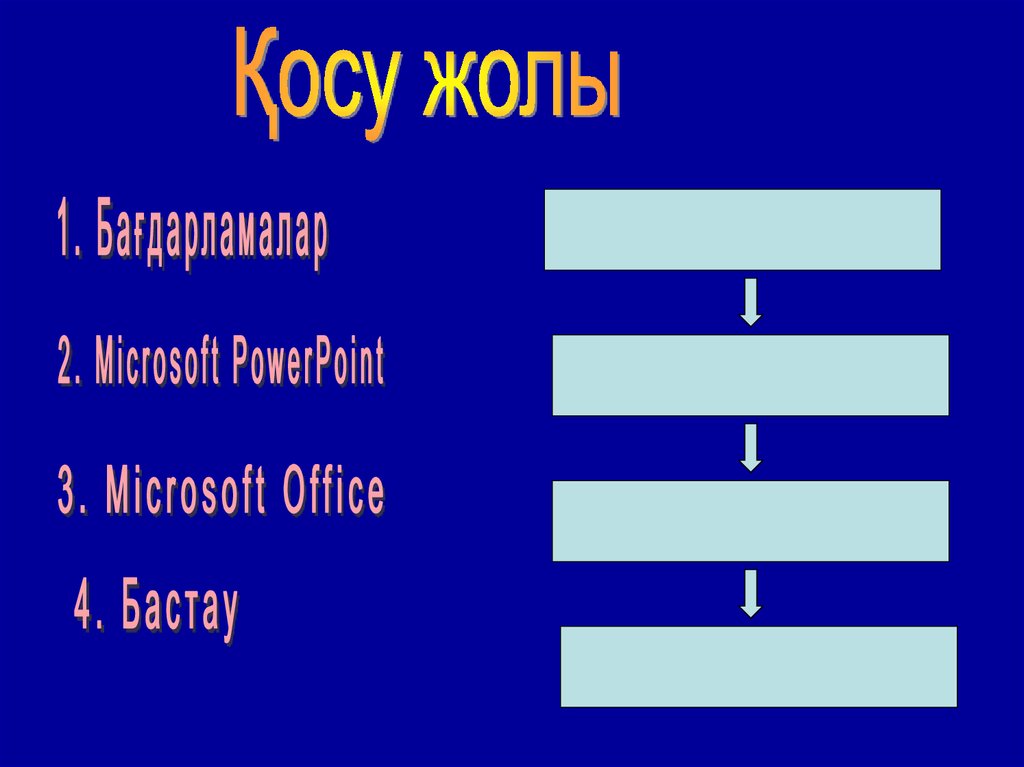
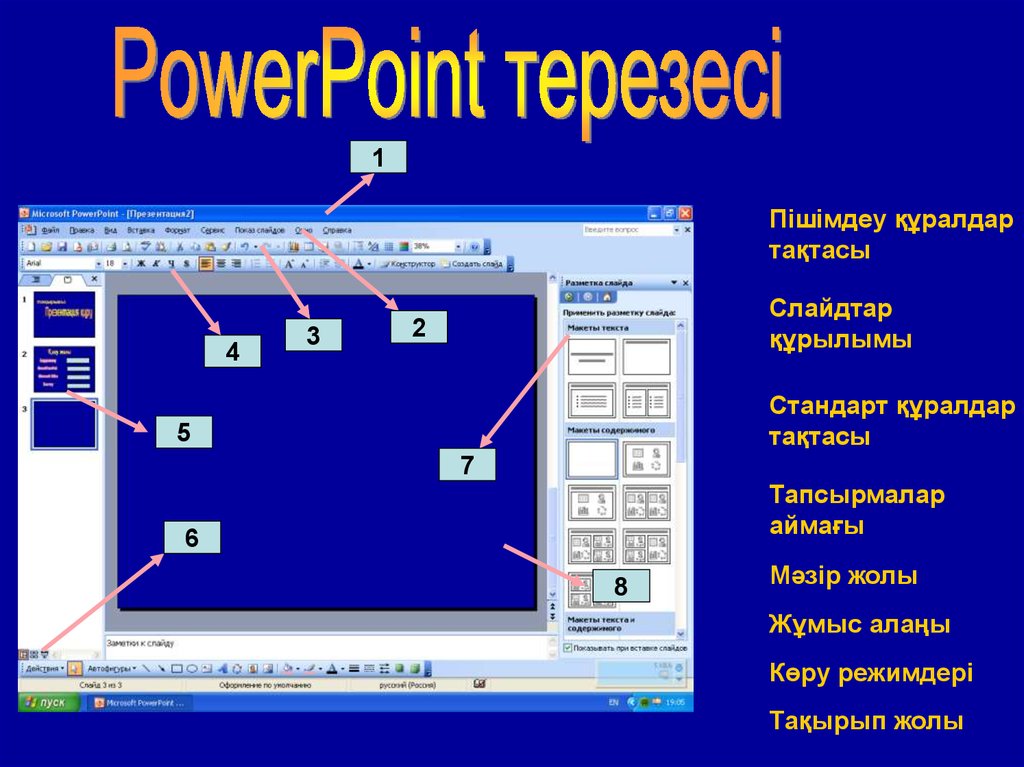







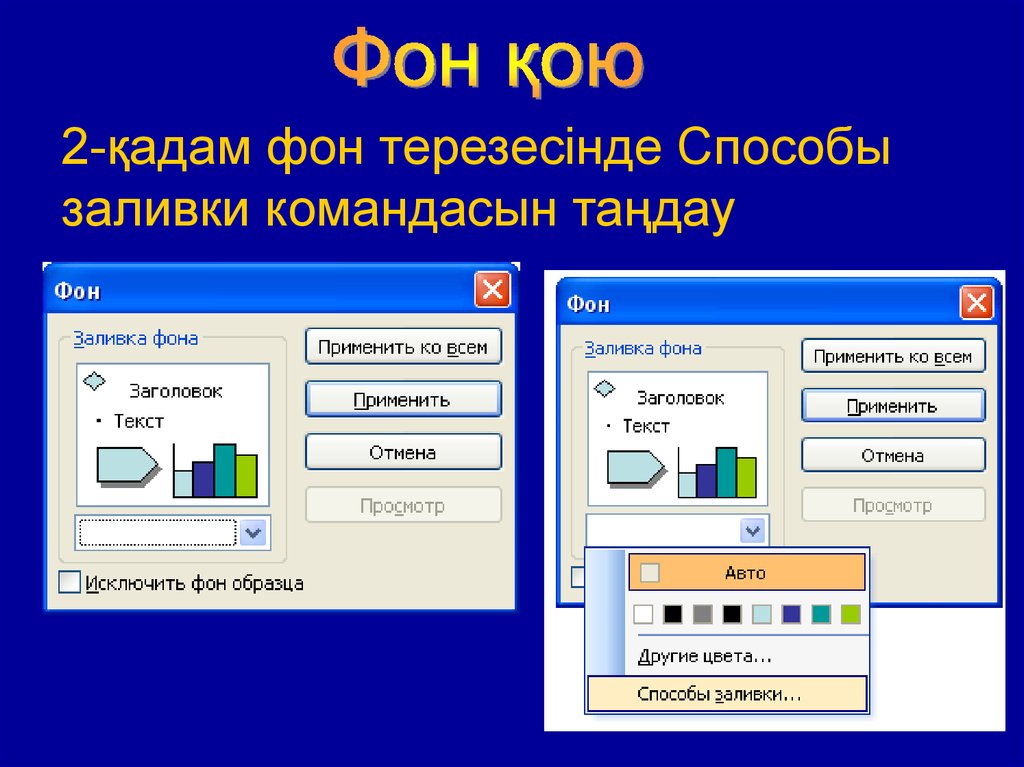
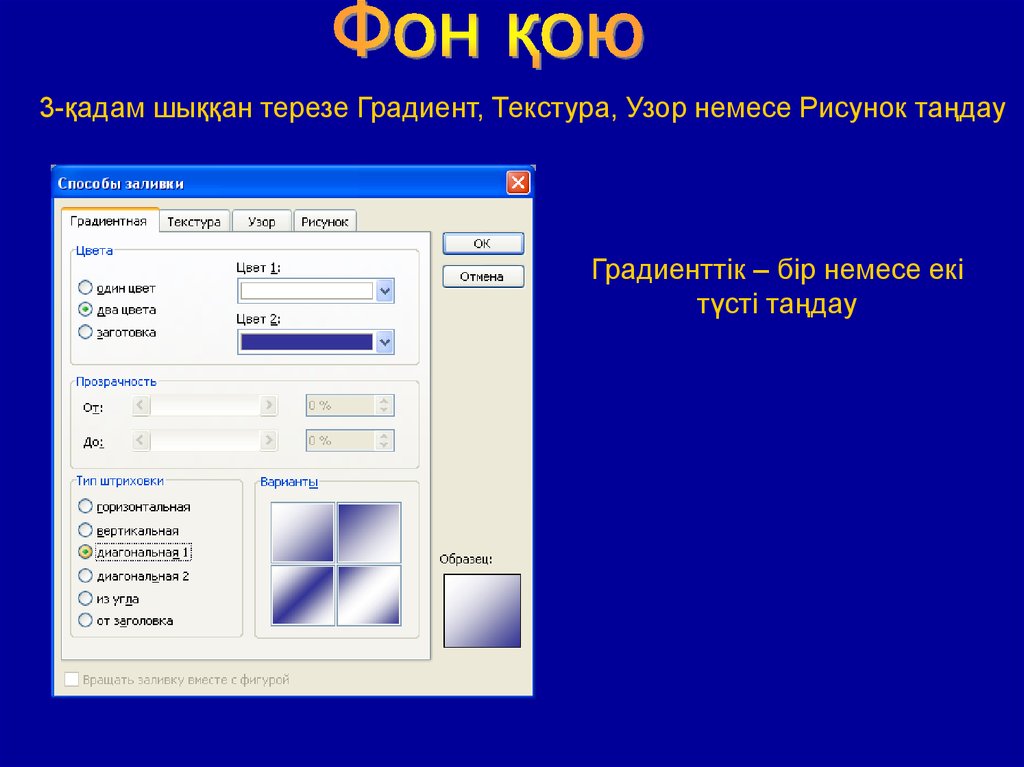
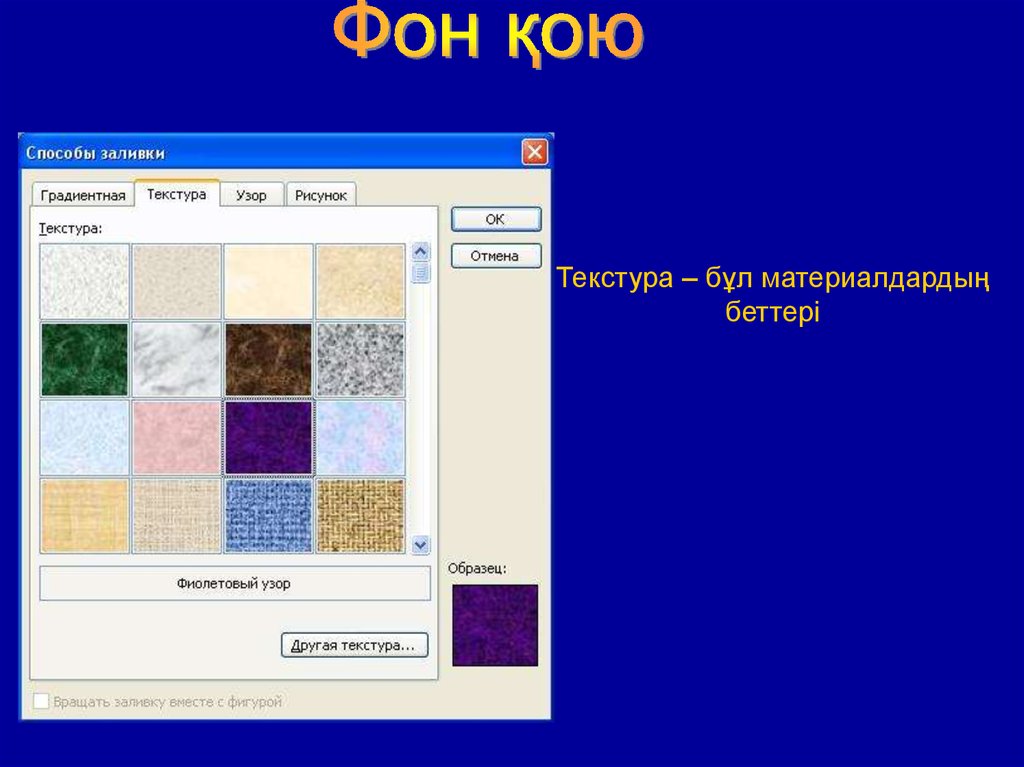
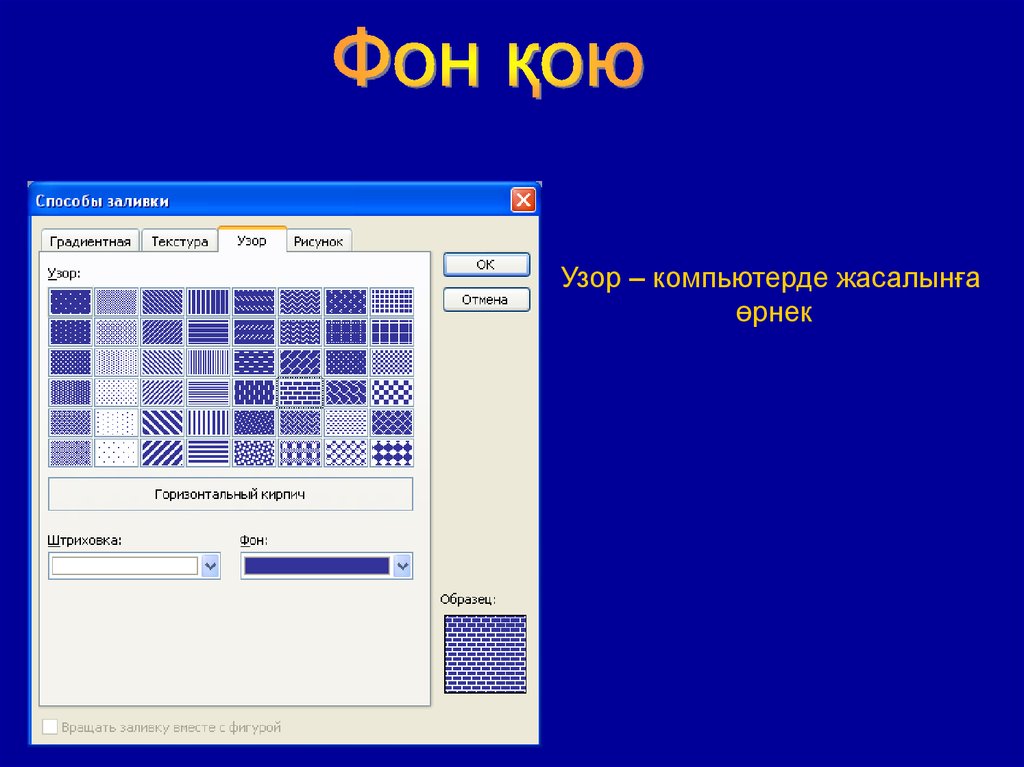




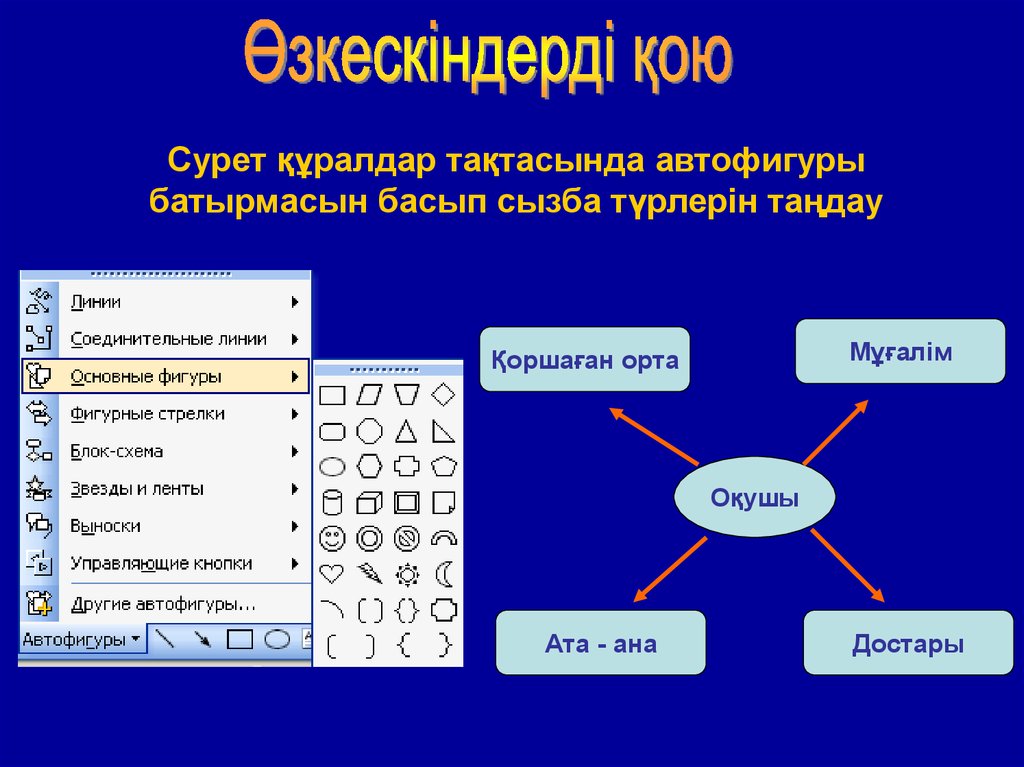

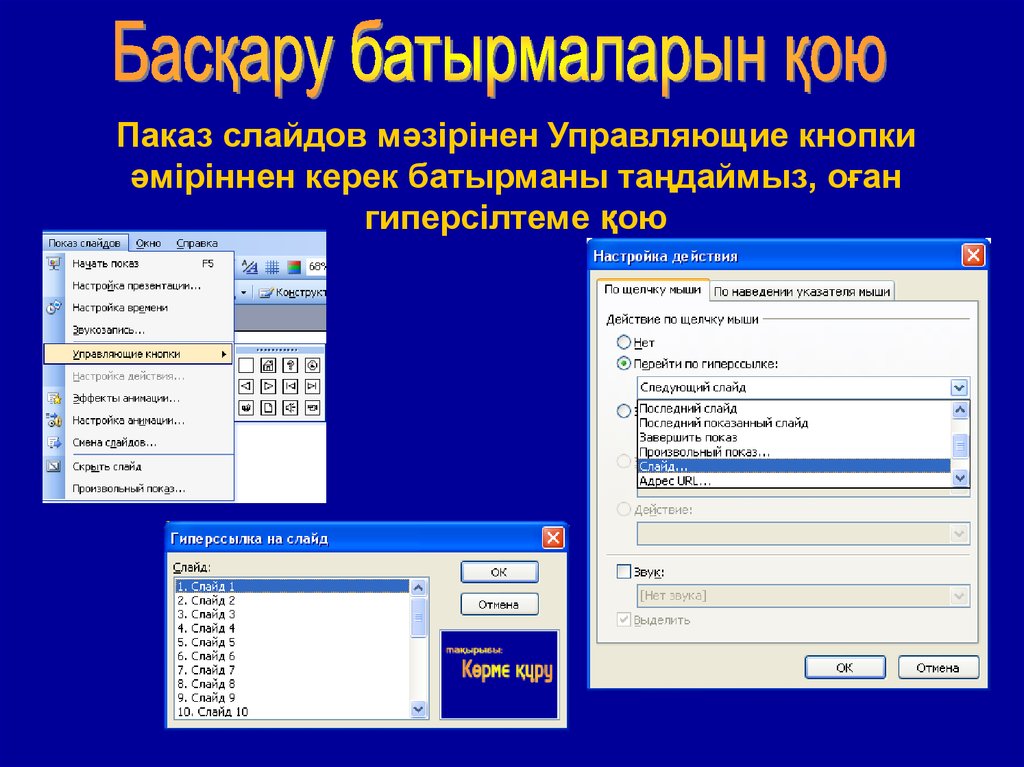







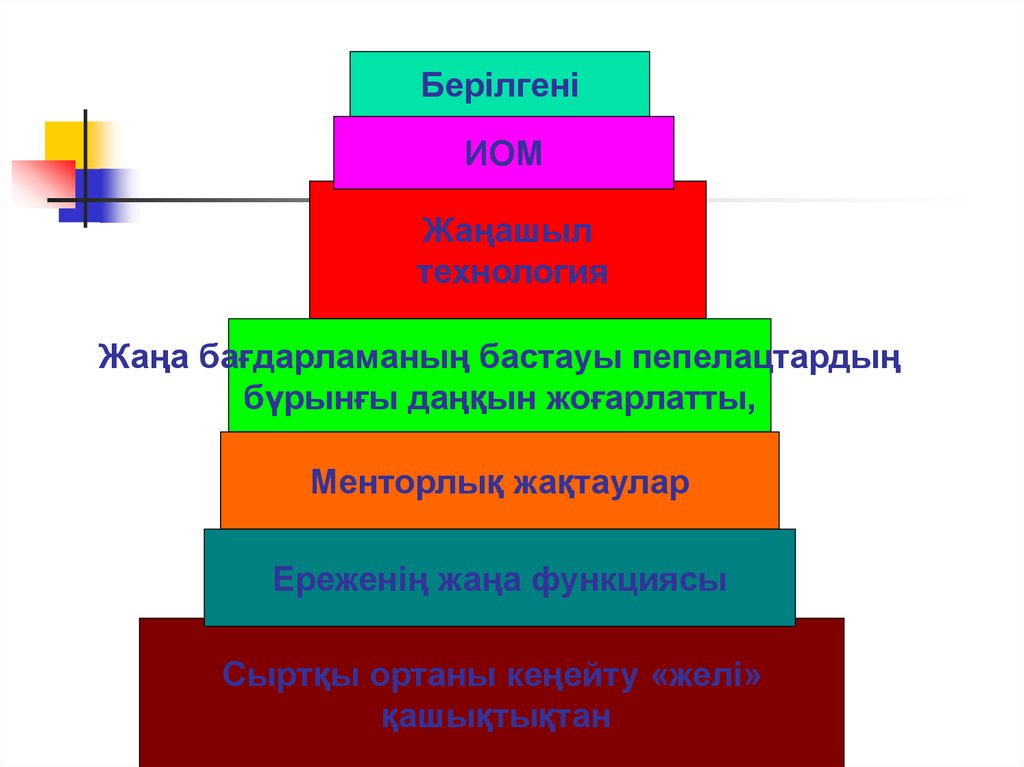
 informatics
informatics